نحوه گرفتن اسکرین شات از نقشه های گوگل: برنامه ریزی، اسکرین شات و کاوش
نقشه های گوگل به عنوان چراغی برای برتری ناوبری متمایز است. چه در حال ترسیم نقشه سفر جاده ای بعدی خود باشید، چه در حال جستجوی یک مسیر پیاده روی جدید، یا صرفاً در جنگل های شهری پیمایش کنید، Google Maps به ابزاری ضروری برای مسافران و کاوشگران تبدیل شده است. اما چه اتفاقی میافتد وقتی به مسیر عالی برخورد کنید یا به یک جواهر پنهان برخورد کنید؟ ثبت این لحظات ضروری است و دانستن در همین جاست نحوه گرفتن اسکرین شات از نقشه های گوگل وارد بازی می شود. در این مقاله، ما شما را از طریق 3 راه برای برنامهریزی مؤثر سفر، آماده کردن اسکرینشاتهای مهم با استفاده از ابزارهای نرمافزاری و دستگاههای تلفن همراه، و شروع یک ماجراجویی اکتشافی بیوقفه راهنمایی میکنیم. منتظر چی هستی؟ امیدوار باشید و به خواندن ادامه دهید تا پتانسیل کامل Google Maps و تصویربرداری از صفحه را با هم باز کنید.
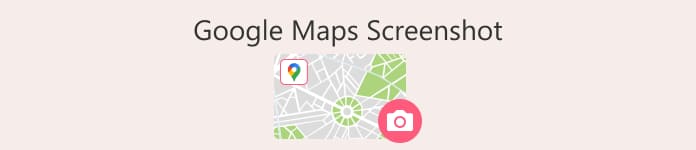
قسمت 1. نحوه گرفتن اسکرین شات از نقشه های گوگل در ویندوز/مک با ضبط کننده صفحه
چگونه از نقشه های گوگل اسکرین شات می گیرید؟ برای گرفتن اسکرین شات از Google Maps می توانید از نرم افزارهایی مانند FVC picked استفاده کنید ضبط صفحه. استفاده از این ابزار آسان است و به شما امکان می دهد از هر چیزی که روی صفحه نمایش شما نمایش داده می شود عکس بگیرید. این برای دانلود رایگان در هر دو رایانه مک و ویندوز در دسترس است، بنابراین یک انتخاب عالی برای گرفتن اسکرین شات از نقشه های گوگل و سایر فعالیت ها است.
مرحله 1 این ابزار اسکرین شات Google Maps را با مراجعه به وب سایت رسمی آنها نصب کنید و اگر قبلاً این ابزار را انجام نداده اید، نرم افزار را دانلود کنید.
دانلود رایگانبرای ویندوز 7 یا بالاتردانلود امن
دانلود رایگانبرای MacOS 10.7 یا بالاتردانلود امن
گام 2. نرم افزار را در رایانه خود باز کنید، سپس انتخاب کنید عکس فوری در رابط اصلی برای گرفتن تصویر Google Maps مورد نظر خود.
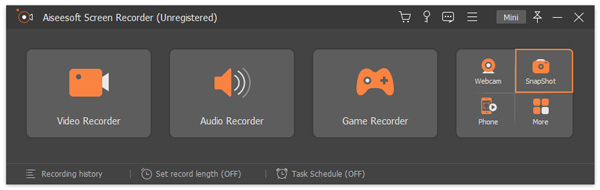
مرحله 3 برای انتخاب ناحیه ای که می خواهید عکس بگیرید، ماوس خود را به ناحیه ای که می خواهید عکس بگیرید ببرید و روی آن کلیک چپ کنید.
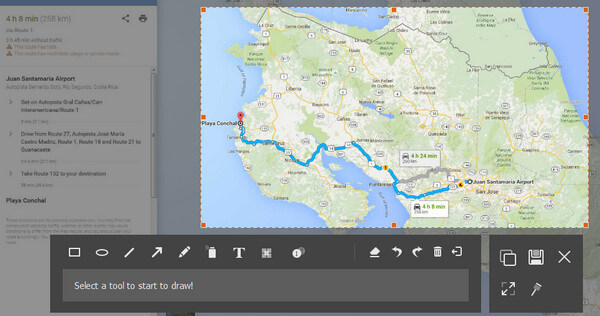
مرحله 4 میتوانید اسکرینشات خود را با افزودن/کشیدن اشکال و متن روی آن ویرایش کنید تا مکانها را برجسته یا تأکید کنید، و پس از رضایت، روی آن کلیک کنید صرفه جویی دکمه در گوشه سمت راست پایین ابزار.
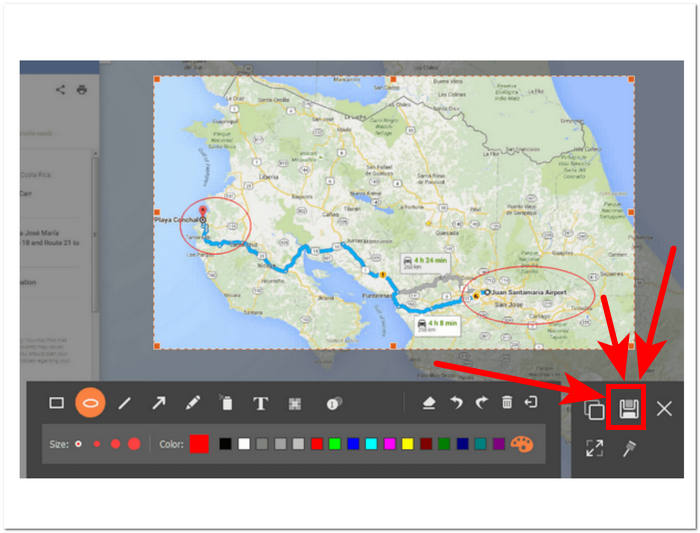
این ابزار اسکرین شات یک نرم افزار بسیار همه کاره برای گرفتن اسکرین شات است. این نه تنها به کاربران اجازه می دهد تا از صفحه نمایش عکس بگیرند، بلکه صفحه نمایش، صدا و بازی را نیز ضبط می کنند. این ابزار مناسبی است که میتواند برای کارهای مختلف عکسبرداری از صفحه نمایش فراتر از گرفتن عکسهای Google Maps به حداکثر برسد.
قسمت 2. نحوه گرفتن اسکرین شات از نقشه های گوگل با ابزار Snipping و میانبرها
برای گرفتن اسکرین شات از Google Maps، میتوانید از ابزار و میانبرهای پیشفرض رایانه خود استفاده کنید. این به شما این امکان را می دهد که بدون هیچ زحمتی و بدون نیاز به استفاده از هیچ نرم افزار اضافی، محتوا را روی صفحه خود ضبط کنید. با این حال، مهم است که توجه داشته باشید که این روش هیچ ویژگی ویرایشی را ارائه نمی دهد، بنابراین نمی توانید هیچ نقطه برجسته یا حاشیه نویسی را به اسکرین شات خود و در این مورد به Google Maps خود اضافه کنید.
پنجره ها
مرحله 1 باز کن نقشه های گوگل از مرورگر محلی خود و مکان یا مسیری که می خواهید عکس بگیرید را پیدا کنید.
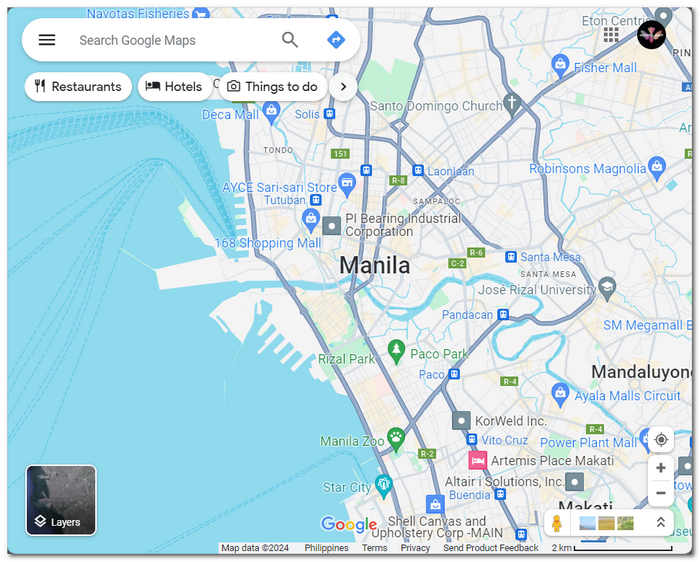
گام 2. ابزار Snipping را با جستجوی آن در منوی Start یا فشار دادن دکمه باز کنید کلید لوگوی ویندوز + Shift + S به طور همزمان روی صفحه کلید شما
مرحله 3 یکی از چهار حالت موجود را انتخاب کنید: حالت مستطیلی، حالت آزادی، حالت پنجره، یا حالت تمام صفحه
اگر شما می خواهید یک اسکرین شات اسکرول در ویندوز بگیرید، اینجا را بررسی کنید.
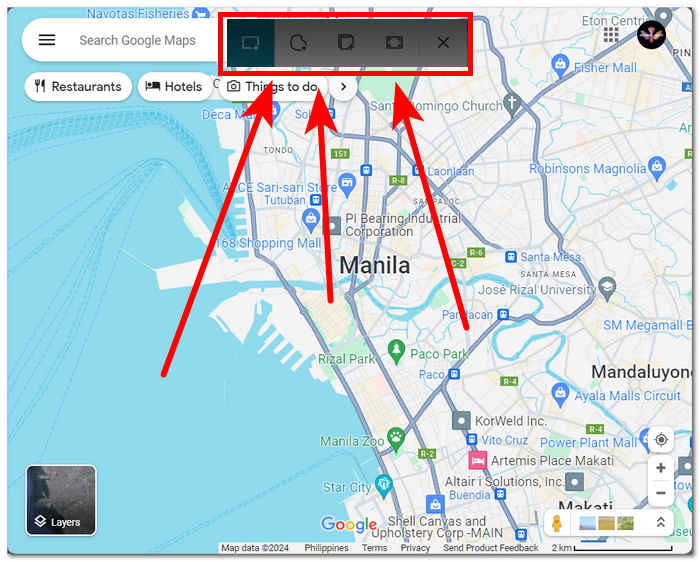
مرحله 4 پس از گرفتن اسکرین شات، میتوانید با فشار دادن آن را ذخیره کنید یا در هر پلتفرم ایمیل یا پیامرسانی جایگذاری کنید. Ctrl + V.
مک
مرحله 1 باز کن نقشه های گوگل در Safari و به نقشه مورد نظر بروید.
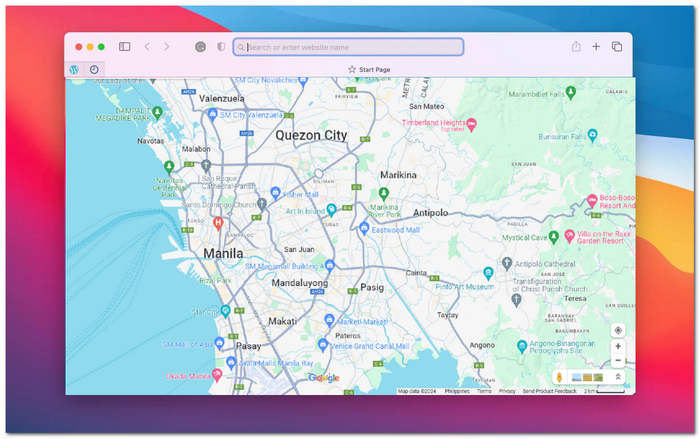
گام 2. را فشار دهید و نگه دارید Shift + Command + 4 + Spacebar کلیدها به یکباره مکان نما شما به طور خودکار به نماد دوربین تبدیل می شود.
مرحله 3 کلیک کنید روی پنجره سافاری برای گرفتن نقشه گوگل مورد نظر.
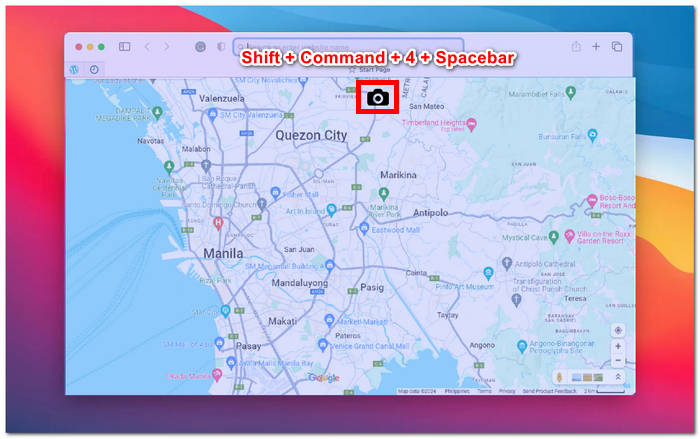
مرحله 4 هنگامی که یک تصویر کوچک از پاپ آپ های اسکرین شات خود را روی صفحه نمایش خود دارید، روی آن کلیک کنید تا آن را ویرایش کرده و در حافظه محلی خود ذخیره کنید. ساده است!
برای گرفتن اسکرین شات اسکرول در مک برای نقشه های گوگل، اینجا را بررسی کنید.
هنگام گرفتن اسکرین شات از Google Maps، ممکن است از ابزارهای برش پیش فرض ارائه شده توسط رایانه خود استفاده کرده باشید، که می تواند در زمان صرفه جویی کند و نیازی به دانلود نرم افزار یا استفاده از ابزارهای شخص ثالث نداشته باشد. با این حال، این ابزارهای برش پیش فرض فاقد ویژگی های ویرایش هستند. اگر میخواهید اسکرینشات خود را ویرایش کنید، باید نرمافزار دیگری را برای این منظور دانلود کنید یا بهتر است، ابزارهای نرمافزاری را دانلود کنید که هم گرفتن اسکرینشات و هم ویرایش را در یک کار ارائه میدهند، مانند Screen Recorder توصیهشده FVC.
قسمت 3. نحوه گرفتن اسکرین شات از نقشه های گوگل در آیفون/اندروید
گرفتن اسکرین شات از نقشه گوگل در دستگاه اندروید یا آیفون راهی مفید برای ذخیره نمای نقشه یا مسیرها برای ارجاع بعدی است. برای انجام این کار، باید مراحل ساده ای را که در این مقاله آمده است دنبال کنید. چه از اندروید و چه آیفون استفاده می کنید، گرفتن اسکرین شات از نقشه گوگل با راهنمایی درست بسیار آسان است.
اندروید
مرحله 1 از طریق دستگاه Android خود، آن را باز کنید نقشه گوگل برنامه
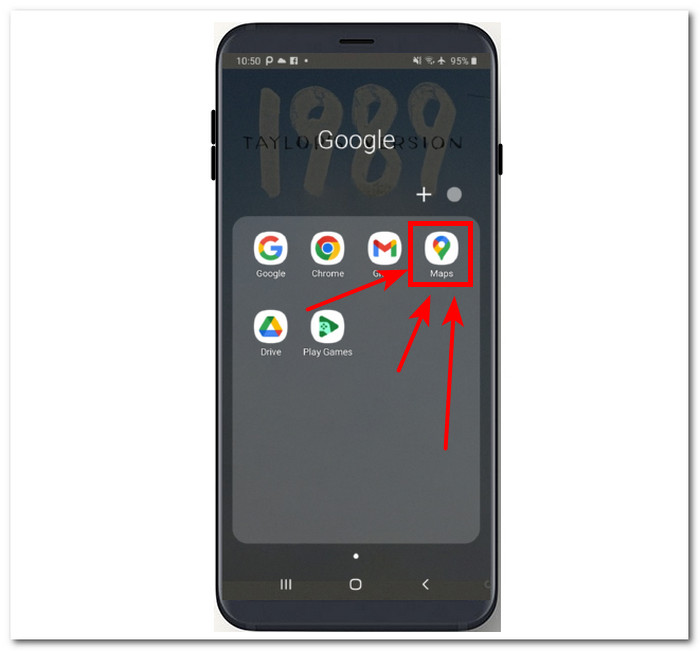
گام 2. به مکانی روی نقشه بروید که می خواهید عکس بگیرید.
مرحله 3 برای عکس گرفتن از صفحه نمایش، دکمه را فشار دهید کاهش حجم و دکمه های پاور.
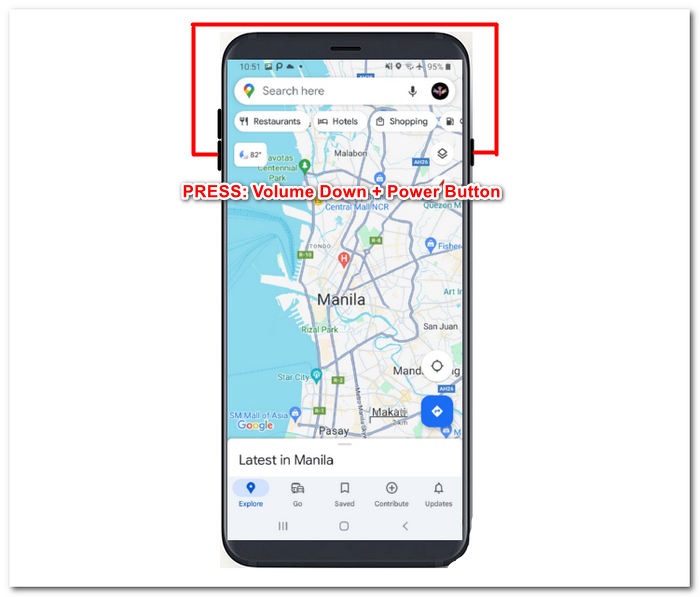
مرحله 4 اسکرین شات نقشه گوگل شما به طور خودکار در گالری دستگاه ذخیره می شود تا در صورت نیاز مشاهده و به اشتراک بگذارید.
آیفون
مرحله 1 در آیفون خود، راه اندازی کنید نقشه گوگل برنامه
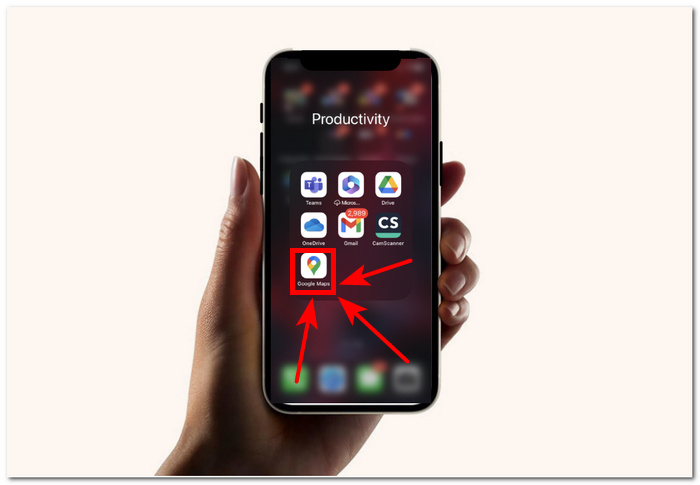
گام 2. به مکانی که می خواهید عکس بگیرید بروید.
مرحله 3 را فشار دهید افزایش صدا + دکمه پاور برای گرفتن اسکرین شات به طور همزمان
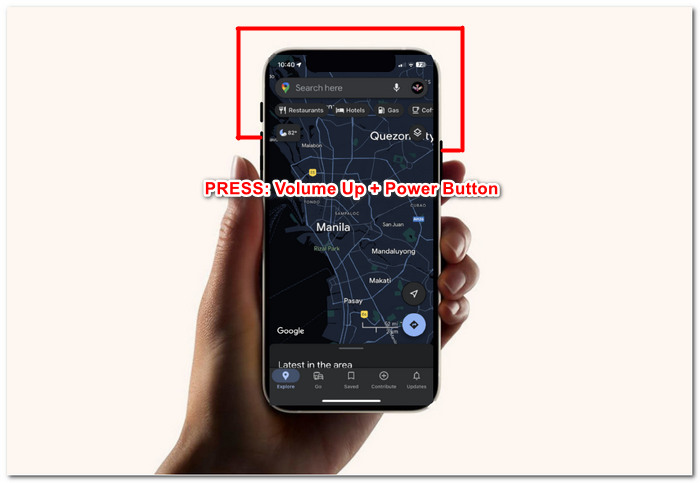
مرحله 4 اسکرین شات به صورت خودکار به صورت JPG در برنامه Photos یا Gallery ذخیره می شود.
برای گرفتن اسکرین شات از نقشه های گوگل، سریع ترین و ساده ترین روش استفاده از دستگاه تلفن همراه است. این رویکرد شما را قادر می سازد تا به سرعت از صفحه اسکرین شات بگیرید، که به ویژه برای کاربرانی که همیشه در دستگاه های تلفن همراه خود هستند و این روش را به استفاده از رایانه ترجیح می دهند، مفید است.
بخش 4. سوالات متداول درباره نحوه گرفتن اسکرین شات از نقشه های گوگل
آیا می توانم از Google Maps در رایانه خود اسکرین شات بگیرم؟
بله، روش های مختلفی برای گرفتن اسکرین شات از نقشه های گوگل در رایانه شما وجود دارد. می توانید از ابزارهای پیش فرض اسکرین شات موجود در دستگاه خود استفاده کنید یا نرم افزار شخص ثالث را انتخاب کنید. استفاده از این روش ها آسان است و می توان برای گرفتن سریع تصویر نقشه مورد نظر در رایانه خود به آنها اعتماد کرد.
آیا گرفتن اسکرین شات از نقشه های گوگل قانونی است؟
هنگام گرفتن اسکرین شات از Google Maps برای استفاده شخصی، به طور کلی قانونی است. با این حال، توجه به این نکته مهم است که استفاده از این اسکرین شات ها برای مقاصد تجاری یا توزیع آنها بدون اجازه ممکن است شرایط خدمات Google یا قوانین حق نسخه برداری را نقض کند.
آیا می توانم یک منطقه خاص از Google Maps را بگیرم؟
بله، بسیاری از ابزارهای اسکرین شات گزینه ای را برای گرفتن یک منطقه خاص از صفحه ارائه می دهند که می تواند زمانی که نیاز به گرفتن یک منطقه خاص مانند Google Maps دارید، بسیار مفید باشد. این ویژگی به شما این امکان را میدهد تا از قسمتی از صفحه که میخواهید عکس بگیرید، نه از کل صفحه، عکس بگیرید و تمرکز روی جزئیات مهم را آسانتر میکند.
آیا هنگام گرفتن اسکرین شات از Google Maps محدودیت یا محدودیتی وجود دارد؟
در حالی که به طور کلی می توانید از نقشه های گوگل برای استفاده شخصی عکس بگیرید، به شرایط خدمات گوگل توجه داشته باشید. از استفاده از اسکرین شات ها برای مقاصد تجاری بدون مجوز مناسب خودداری کنید و به هر گونه حق چاپ یا محدودیت استفاده احترام بگذارید.
آیا می توانم تصاویر نمای خیابان را از Google Maps بگیرم؟
Google Maps گزینه مستقیمی برای گرفتن تصاویر نمای خیابان ندارد. اما برای دریافت اسکرین شات با کیفیت بالای Google Maps، میتوانید از نرمافزار ضبط صفحه برای ضبط نمای خیابان هنگام حرکت در آن استفاده کنید.
نتیجه
گرفتن اسکرین شات از نقشه های گوگل راهی عالی برای مسافران، ماجراجویان و کاربران معمولی برای کشف جهان بدون نیاز به دسترسی به اینترنت است. این به یک دانش اساسی در هنگام مدیریت ناوبری و اکتشاف، ارائه نقشه های دقیق، مسیرها و به روز رسانی ترافیک در زمان واقعی تبدیل شده است. روشهای مختلفی برای گرفتن اسکرینشاتهای HD از Google Maps وجود دارد، چه از رایانه یا دستگاه تلفن همراه استفاده کنید. میتوانید از نرمافزارهای تخصصی مانند FVC picked Screen Recorder یا ابزارها و میانبرهای داخلی در دستگاههای Windows، Mac، Android و iPhone استفاده کنید. این کار گرفتن نمای نقشه کامل را آسان تر از همیشه می کند.



 Video Converter Ultimate
Video Converter Ultimate ضبط صفحه
ضبط صفحه



